كيفية استعادة الوصول إلى القرص الصلب وإصلاح خطأ عدم القدرة على فتح القرص الصلب

في هذه المقالة، سنرشدك إلى كيفية استعادة الوصول إلى القرص الصلب عند تعطله. هيا نتابع!
في مجتمع الشركات الحديث ، تملي التقويمات الطريقة التي يقود بها الشخص حياته. من خلال تخزين جميع مواعيدك واجتماعاتك في مكان واحد ، تمكن التقويم من تسريع الحياة وزيادة الإنتاجية. ومع ذلك ، لا يبدو أن المشاكل تنتهي هنا. مع وجود العديد من المؤسسات التي تستخدم أنظمة أساسية مختلفة لتقويماتها ، يتم فقد المستخدمين حيث لا يبدو أنهم يقومون بدمج هذه التقويمات معًا. إذا كانت هذه تبدو وكأنها مشكلتك ، فاقرأ مسبقًا لمعرفة كيفية مزامنة تقويم Google مع Outlook.
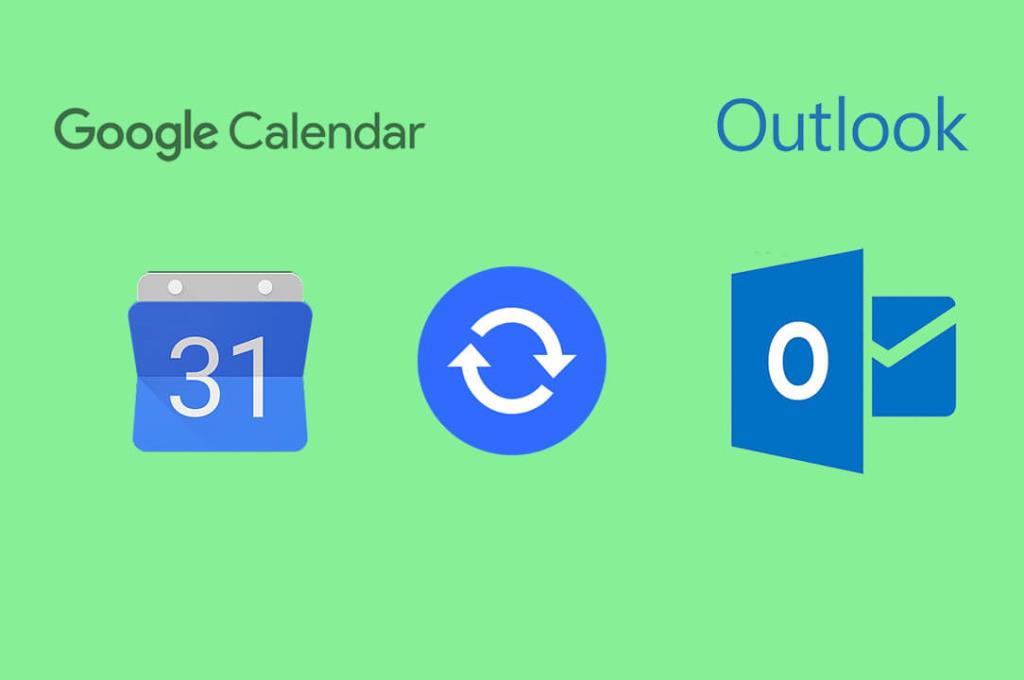
محتويات
بالنسبة إلى كل من لديه جدول زمني ضيق ، تعمل التقويمات كمنقذ للحياة ، وترشدك خلال يومك وتخطط لك التالي. ولكن إذا كانت لديك عدة تقاويم تحتوي على جداول مختلفة ، فقد يتحول يومك المخطط تمامًا إلى كابوس سريع. في مثل هذه المواقف يصبح دمج التقويمات في غاية الأهمية. إذا كنت تستخدم تقويم Google و Outlook ، وهما أكثر خدمات التقويم شيوعًا ، فاعتبر نفسك محظوظًا. سيساعدك هذا الدليل على إضافة تقويم Google الخاص بك إلى حساب Outlook الخاص بك ويوفر لك قدرًا كبيرًا من الوقت.
سمحت إمكانية التصدير بين التقويمات للمستخدمين بنقل البيانات من تقويم إلى آخر. تسمح هذه الطريقة للمستخدم بتصدير تواريخ التقويم من تقويم Google إلى Outlook باستخدام ارتباط تنسيق iCal.
1. في المتصفح الخاص بك، و رئيس على و تقويم Google افتح تقويم المرتبطة حسابك في Google.
2. في الجزء السفلي الأيسر من الشاشة ، ستجد لوحة بعنوان "تقاويمي".
3. ابحث عن التقويم الذي تريد تصديره وانقر على النقاط الثلاث الموجودة على يمينه.
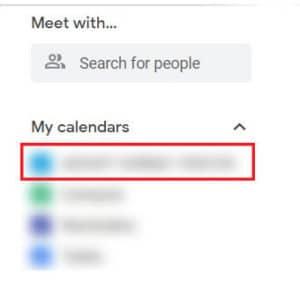
4. انقر فوق " الإعدادات والمشاركة" للمتابعة.
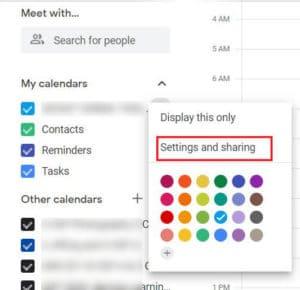
5. سيؤدي هذا إلى فتح إعدادات التقويم. أولاً ، ضمن لوحة "أذونات الوصول" ، اجعل التقويم متاحًا للجمهور. عندها فقط يمكنك مشاركتها مع منصات أخرى.
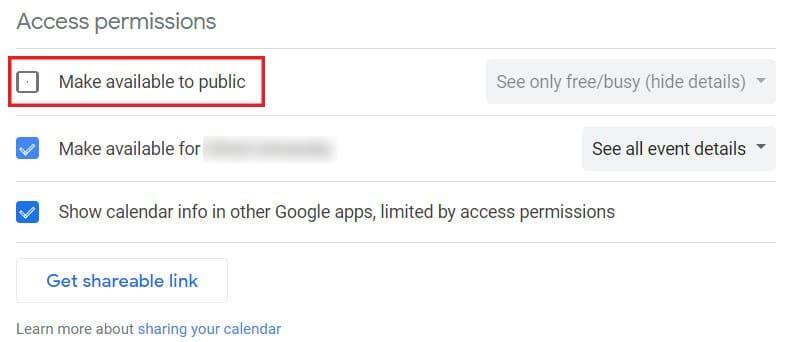
6. بعد ذلك ، قم بالتمرير لأسفل إلى لوحة "دمج التقويم" وانقر على الرابط الذي يحمل العنوان "العنوان العام بتنسيق iCal".
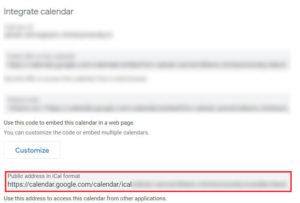
7. انقر بزر الماوس الأيمن فوق الارتباط المميز وانسخه إلى الحافظة الخاصة بك.
8. افتح تطبيق Outlook على جهاز الكمبيوتر الخاص بك.
9. انقر فوق أيقونة التقويم في الزاوية اليسرى السفلية من الشاشة لفتح جميع التقويمات المرتبطة بحساب Outlook الخاص بك.
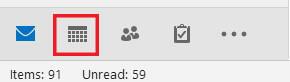
10. في اللوحة الرئيسية بشريط المهام ، انقر فوق القائمة المنسدلة "فتح التقويم" ومن الخيارات المتاحة ، انقر فوق "من الإنترنت".
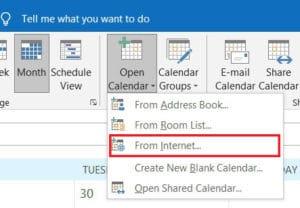
11. الصق الرابط الذي نسخته في مربع النص الجديد وانقر على "موافق"
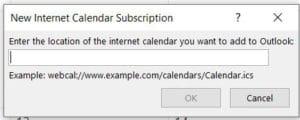
12. ستظهر نافذة تسألك عما إذا كنت تريد إضافة التقويم والاشتراك في التحديثات. انقر فوق "نعم".
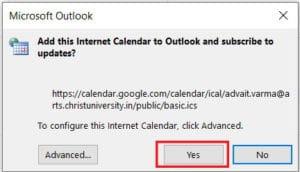
13. سيظهر تقويم Google الآن في حساب Outlook الخاص بك. لاحظ أنه لا يمكنك تغيير الإدخالات في تقويم Google من خلال Outlook ، ولكن أي تغييرات تجريها من خلال النظام الأساسي الأصلي ستنعكس على Outlook أيضًا.
اقرأ أيضًا: تقويم Google لا يعمل؟ 9 طرق لإصلاحه
إذا كان الغرض من مزامنة تقويمين هو مجرد الحصول على جميع جداولك في مكان واحد ، فإن مزامنة Outlook مع Google يعد أيضًا خيارًا قابلاً للتطبيق. فيما يلي كيفية إضافة تقويم Outlook إلى حساب Google الخاص بك:
1. افتح برنامج Outlook ، ثم افتح نافذة التقويمات.
2. في اللوحة الرئيسية بشريط المهام ، انقر فوق "نشر عبر الإنترنت" ثم حدد " نشر هذا التقويم ".
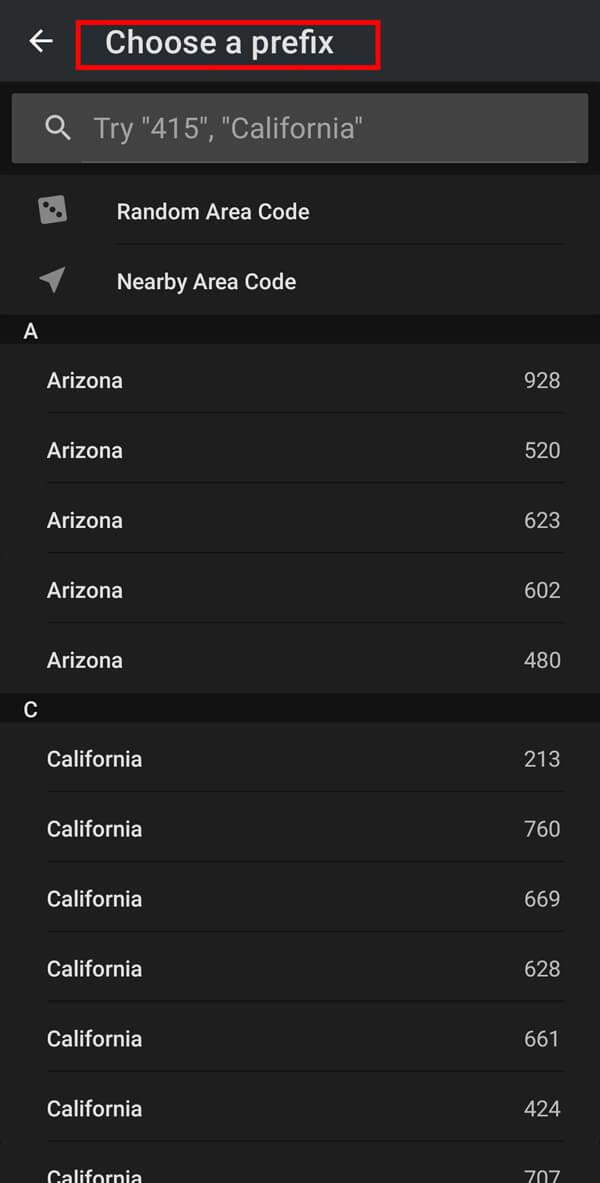
3. ستتم إعادة توجيهك إلى إصدار المستعرض من Outlook. قد تضطر إلى تسجيل الدخول إذا لم تقم بذلك من قبل.
4. هنا ، سيتم فتح قائمة "التقاويم المشتركة" بالفعل.
5. انتقل إلى "نشر تقويم" وحدد تقويمًا والأذونات. ثم انقر فوق "نشر".
6. بمجرد نشرها ، ستظهر بعض الروابط أسفل اللوحة. انقر فوق ارتباط ICS وانسخه إلى الحافظة الخاصة بك.
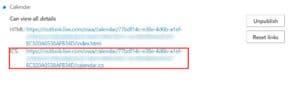
7. افتح تقويمات Google وفي اللوحة التي تحمل عنوان "تقاويم أخرى" ، انقر فوق رمز علامة الجمع ثم انقر فوق "من عنوان URL".

8. في مربع النص ، أدخل عنوان URL الذي نسخته للتو وانقر فوق "إضافة تقويم".
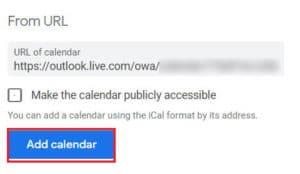
9. ستتم مزامنة تقويم Outlook الخاص بك مع تقويم Google الخاص بك.
بينما تعمل الأساليب المذكورة أعلاه إلى حد كبير ، فإن بعض تطبيقات الجهات الخارجية تأخذ التكامل بين الخدمتين إلى مستوى مختلف. فيما يلي أهم خدمات الجهات الخارجية لاستيراد تقويم Google إلى Outlook:
أسئلة مكررة
س 1. كيف أقوم بمزامنة تقويم Gmail الخاص بي مع Outlook؟
تقويم Gmail الخاص بك هو نفسه تقويم Google الخاص بك. هناك العديد من الخدمات التي تم إنشاؤها بهدف السماح للمستخدمين بمزامنة تقويمات Gmail و Outlook الخاصة بهم. باستخدام خدمات مثل Zapier ، يمكنك توصيل تقويم Google بحساب Outlook الخاص بك.
س 2. هل يمكنك استيراد تقويم Google إلى Outlook؟
توفر معظم خدمات التقويم عبر الإنترنت للمستخدمين خيار تصدير التقويمات الأخرى واستيرادها. من خلال إنشاء ارتباط ICS لتقويم Google الخاص بك ، يمكنك مشاركته مع العديد من خدمات التقويم الأخرى بما في ذلك Outlook.
س 3. كيف يمكنني مزامنة تقويم Google الخاص بي مع Outlook والهواتف الذكية تلقائيًا؟
بمجرد مزامنة تقويم Google الخاص بك مع Outlook من خلال جهاز الكمبيوتر الخاص بك ، ستحدث العملية تلقائيًا على هاتفك الذكي. بعد ذلك ، ستنعكس أي تغييرات تجريها على تقويم Google الخاص بك ، حتى من خلال هاتفك الذكي ، على حساب Outlook الخاص بك.
موصى به:
باستخدام ذلك ، تمكنت من دمج تقويمات Google و Outlook. في الجدول الزمني المزدحم للموظف الحديث ، يعد وجود تقويم مشترك يحتوي على جميع مواعيدك نعمة حقيقية. نأمل أن تساعدك هذه المقالة في فهم كيفية مزامنة تقويم Google مع Outlook. إذا واجهت أي صعوبات على طول الطريق ، فتواصل معنا من خلال قسم التعليقات وسنساعدك.
في هذه المقالة، سنرشدك إلى كيفية استعادة الوصول إلى القرص الصلب عند تعطله. هيا نتابع!
للوهلة الأولى، تبدو سماعات AirPods كأي سماعات أذن لاسلكية حقيقية أخرى. لكن كل ذلك تغير بعد اكتشاف بعض الميزات غير المعروفة.
أطلقت شركة Apple نظام التشغيل iOS 26 - وهو تحديث رئيسي بتصميم زجاجي مصنفر جديد تمامًا، وتجارب أكثر ذكاءً، وتحسينات للتطبيقات المألوفة.
يحتاج الطلاب إلى نوع محدد من أجهزة الكمبيوتر المحمولة لدراستهم. لا ينبغي أن يكون قويًا بما يكفي لأداء جيد في تخصصهم المختار فحسب، بل يجب أيضًا أن يكون صغيرًا وخفيفًا بما يكفي لحمله طوال اليوم.
تعتبر إضافة طابعة إلى نظام التشغيل Windows 10 أمرًا بسيطًا، على الرغم من أن العملية بالنسبة للأجهزة السلكية ستكون مختلفة عن تلك الخاصة بالأجهزة اللاسلكية.
كما تعلمون، تُعدّ ذاكرة الوصول العشوائي (RAM) جزءًا أساسيًا من مكونات الحاسوب، فهي بمثابة ذاكرة لمعالجة البيانات، وهي العامل الحاسم في سرعة الحاسوب المحمول أو الحاسوب الشخصي. في المقالة التالية، سيقدم لكم WebTech360 بعض الطرق للتحقق من أخطاء ذاكرة الوصول العشوائي (RAM) باستخدام برامج على نظام ويندوز.
لقد اجتاحت أجهزة التلفاز الذكية العالم حقًا. مع وجود العديد من الميزات الرائعة واتصال الإنترنت، غيرت التكنولوجيا الطريقة التي نشاهد بها التلفزيون.
الثلاجات هي أجهزة مألوفة في المنازل. تحتوي الثلاجات عادة على حجرتين، حجرة التبريد واسعة وتحتوي على ضوء يضيء تلقائيًا في كل مرة يفتحها المستخدم، بينما حجرة الفريزر ضيقة ولا تحتوي على ضوء.
تتأثر شبكات Wi-Fi بالعديد من العوامل التي تتجاوز أجهزة التوجيه وعرض النطاق الترددي والتداخل، ولكن هناك بعض الطرق الذكية لتعزيز شبكتك.
إذا كنت تريد الرجوع إلى نظام التشغيل iOS 16 المستقر على هاتفك، فإليك الدليل الأساسي لإلغاء تثبيت نظام التشغيل iOS 17 والرجوع من نظام التشغيل iOS 17 إلى 16.
الزبادي طعام رائع. هل من الجيد تناول الزبادي يوميًا؟ عندما تأكل الزبادي يومياً كيف سيتغير جسمك؟ دعونا نكتشف ذلك معًا!
تناقش هذه المقالة أكثر أنواع الأرز المغذية وكيفية تحقيق أقصى قدر من الفوائد الصحية لأي نوع أرز تختاره.
إن إنشاء جدول للنوم وروتين وقت النوم، وتغيير المنبه، وتعديل نظامك الغذائي هي بعض التدابير التي يمكن أن تساعدك على النوم بشكل أفضل والاستيقاظ في الوقت المحدد في الصباح.
الإيجار من فضلك! Landlord Sim هي لعبة محاكاة للهواتف المحمولة تعمل على نظامي التشغيل iOS وAndroid. ستلعب دور مالك مجمع سكني وتبدأ في تأجير شقة بهدف ترقية التصميم الداخلي لشققك وتجهيزها للمستأجرين.
احصل على رمز لعبة Bathroom Tower Defense من Roblox واستخدمه للحصول على مكافآت مثيرة. سيساعدونك على ترقية أو فتح الأبراج ذات الضرر الأعلى.













